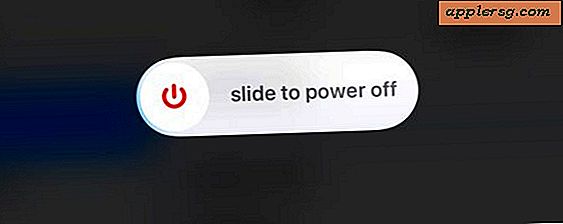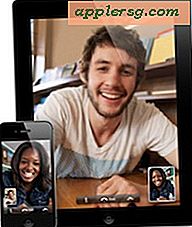Så här inaktiverar du Raise to Wake on iPhone

Nyare iPhone-modeller inkluderar en funktion som heter Raise to Wake som är aktiverad som standard, och så mycket som det låter, väckar det skärmen som iPhone är fysiskt upphöjd, oavsett om den är från en yta eller ur fickan. Det är en bra funktion som helt tar bort behovet att trycka på några knappar för att väcka visning av en iPhone, men inte alla användare kanske vill använda Raise to Wake.
Om du vill inaktivera Raise to Wake på en iPhone, så här är vad du behöver göra.
Förresten, om du aldrig har märkt den här funktionen eller inte verkar ha den, är det troligt att iPhone är äldre. Raise to Wake kräver en iPhone X, iPhone 8, iPhone 7, iPhone 7 Plus, iPhone 6s Plus eller iPhone 6s eller nyare enhet.
Inaktivera "Raise to Wake" på iPhone med iOS
Raise To Wake är tillgängligt på moderna iPhone-enheter som kör nuvarande iOS-versioner. Här kan du hitta inställningsjusteringen:
- Öppna appen "Inställningar" och gå till "Display & Brightness"
- Leta upp inställningen "Höj till vakna" och vrid den till OFF-läget

När Raise to Wake är inaktiverat kan du låsa skärmen och höja iPhone och ingenting kommer att hända, exakt detsamma som iPhone-beteendet var för alla andra iOS-versioner på alla andra iPhone-modeller.
Bortsett från personliga preferenser kan vissa användare önska att inaktivera Raise to Wake om de märker att funktionen aktiveras oftare än vad de skulle vilja ha. Till exempel har jag en vän som fann att de utlöste Raise to Wake ofta när de gick och de skulle upptäcka att deras iPhone antingen fastnade på inmatningsskärmen för lösenord eller på widgetens skärm. En lösning på det är att inaktivera Widgets-skärmen i IOS 10 istället för att stänga av Raise to Wake, men eftersom en skärmanvändning kan leda till snabbare batteridriven, kan en bättre inställning avaktivera Raise to Wake om du av misstag möjliggör det istället, och du kan hitta det hjälper hjälper till att öka iOS 10 batterilivslängd också.
Så här aktiverar du "Raise to Wake" på iPhone
Naturligtvis kan du också vända om de här inställningarna ändra och aktivera funktionen Raise to Wake på en iPhone genom att göra följande:
- Öppna "Inställningar" app och välj "Display & Brightness"
- Växla "Raise to Wake" -inställningen till läget ON och avsluta Inställningar
Nu när du fysiskt lyfter upp iPhone, som om du tittar på displayen eller drar den ur fickan och tittar på skärmen, slås skärmen automatiskt på igen. Det här är standardinställningen för nya iPhone-modeller med iOS 10.0 och senare.